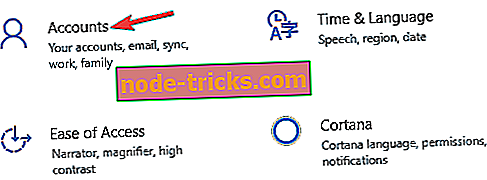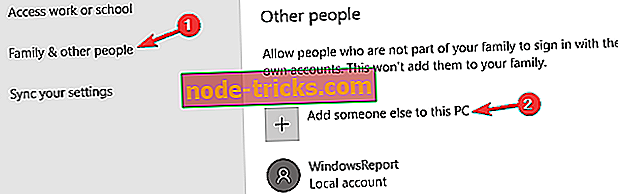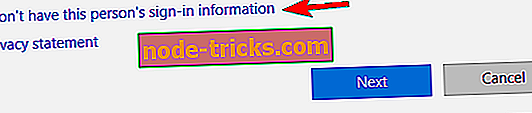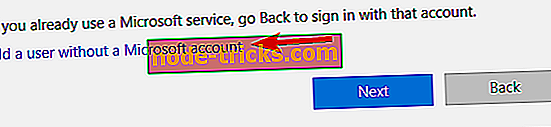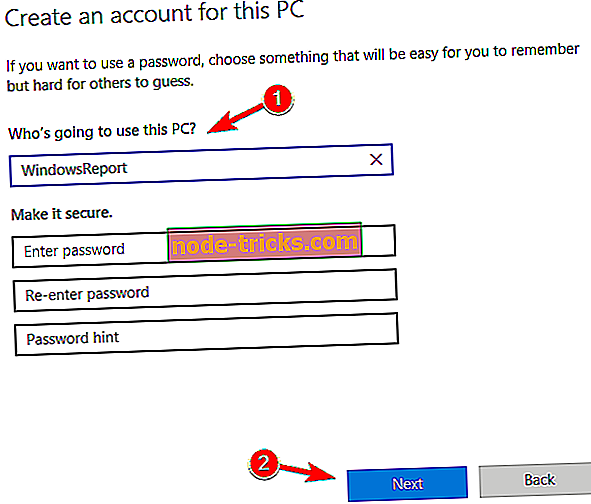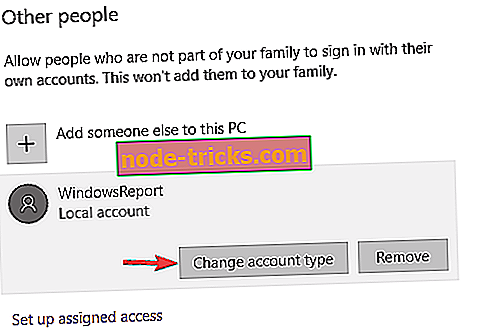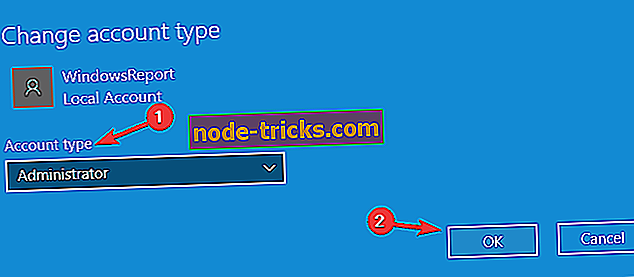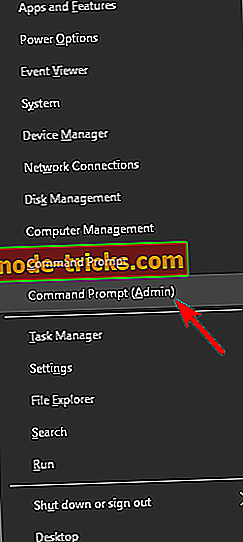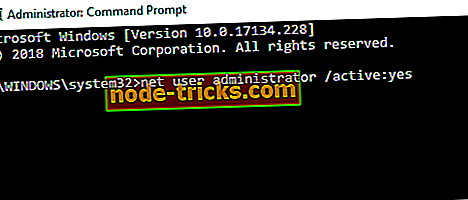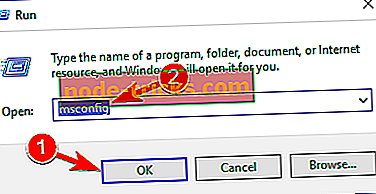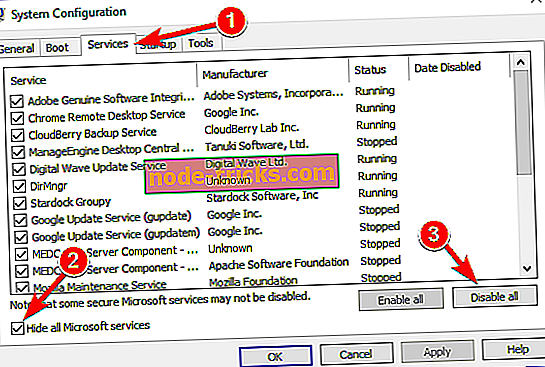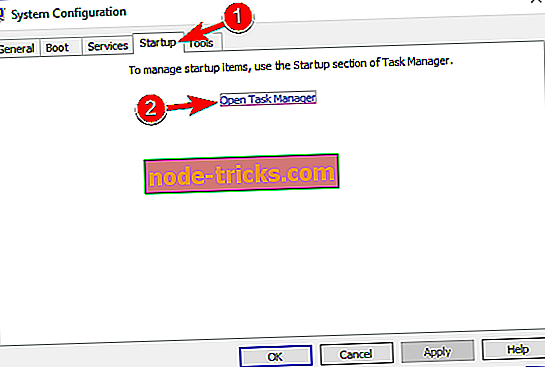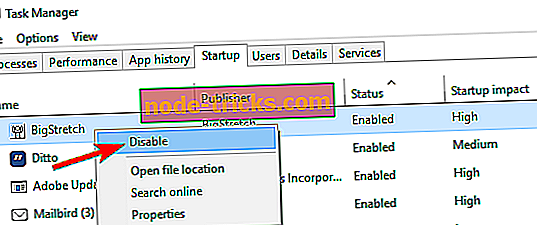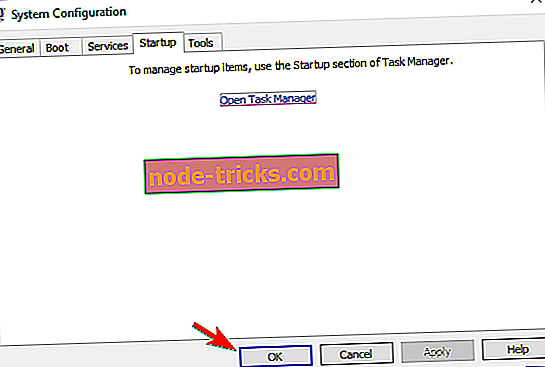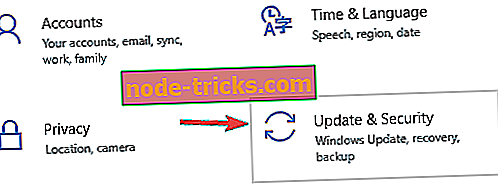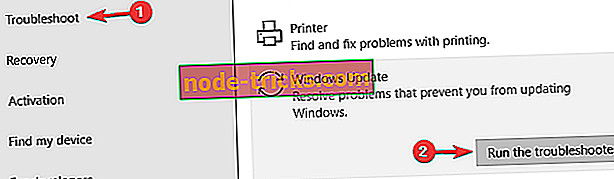Pilns labojums: 0x800704DD-0x90016 instalēšanas kļūda operētājsistēmā Windows 10, 8.1
Lai gan Windows 10 ir bezmaksas jauninājums visiem Windows 7 un Windows 8 lietotājiem, tas nenozīmē, ka jaunināšana vienmēr ir gluda. Lietotājs ir ziņojis par kļūdu 0x800704DD-0x90016 operētājsistēmas Windows 10 iestatīšanas laikā, lai redzētu, vai mēs to varam noteikt.
Ja saņemat kļūdu 0x800704DD-0x90016, jauninot uz Windows 10 no Windows 7 vai Windows 8, jums ir jāievēro šis vienkāršais risinājums.
Ko darīt, ja nevarat instalēt operētājsistēmu Windows 10 kļūdas dēļ 0x800704DD-0x90016
0x800704DD-0x90016 kļūda var būt problemātiska, un tā var traucēt instalēt sistēmu Windows 10. Runājot par šo kļūdas ziņojumu, šeit ir dažas bieži sastopamas problēmas, ar kurām saskārās lietotāji:
- Windows 10 multivides izveides rīka kļūda 0x800704dd 0x90016 - šī kļūda parasti parādās, ja neizmantojat administratora kontu. Lai to labotu, jāpārslēdzas uz administratora kontu un mēģiniet vēlreiz palaist Media Creation Tool.
- 0x800704dd-0x90016 Windows 10 klēpjdators - šī problēma var parādīties arī jūsu klēpjdatorā. Ja sastopaties ar šo problēmu, instalēšanas laikā veiciet tīru sāknēšanu un atspējojiet interneta savienojumu.
1. risinājums - pārslēdzieties uz administratora kontu
Ja nevarat instalēt Windows 10 kļūdas dēļ 0x800704DD-0x90016, problēma varētu būt administratīvo privilēģiju trūkums. Lai atrisinātu šo problēmu, jums vienkārši jāpiesakās sistēmā Windows, izmantojot administratora kontu, un mēģiniet vēlreiz palaist iestatīšanu.
Ja jums nav pieejams administratora konts, varat to izveidot, rīkojoties šādi:
- Atveriet lietotni Iestatījumi . To var izdarīt ātri, izmantojot Windows Key + I saīsni.
- Atverot lietotni Iestatījumi, dodieties uz sadaļu Konti .
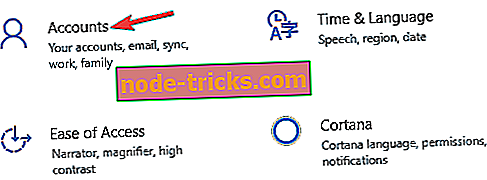
- Kreisajā izvēlnē atlasiet Ģimene un citi cilvēki . Tagad noklikšķiniet uz Pievienot kādu citu šai PC pogai labajā rūtī.
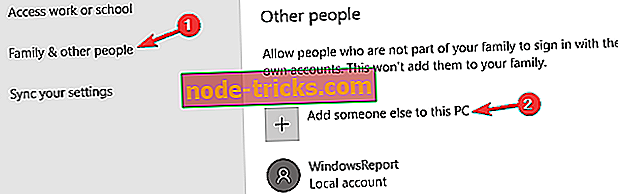
- Jums tiks prasīts ievadīt jaunā lietotāja pierakstīšanās informāciju. Izvēlēties Man nav šīs personas pierakstīšanās informācijas .
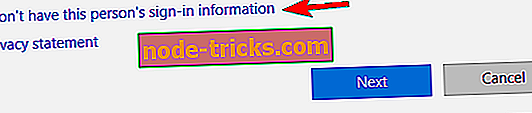
- Tagad izvēlieties Pievienot lietotāju bez Microsoft konta .
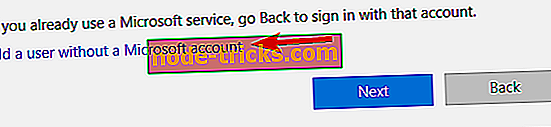
- Ievadiet vajadzīgo lietotājvārdu un noklikšķiniet uz Tālāk .
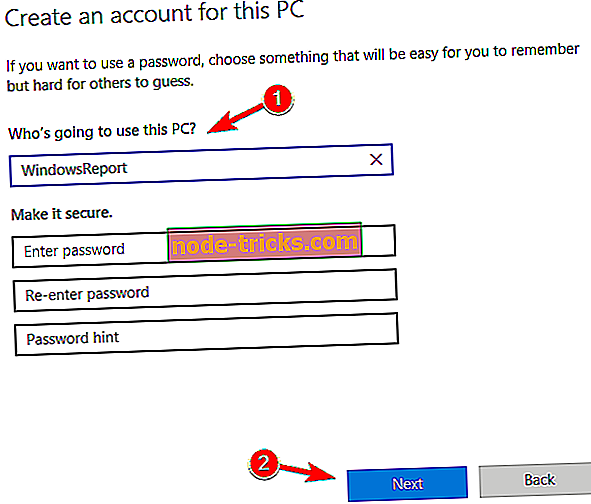
Kad esat izveidojis jaunu lietotāja kontu, tas ir jāpārvērš par administratora kontu. Lai to izdarītu, rīkojieties šādi:
- Programmā Iestatījumi noklikšķiniet uz Konti> Ģimene un citi cilvēki .
- Atrodiet savu jauno kontu un izvēlieties Mainīt konta veidu .
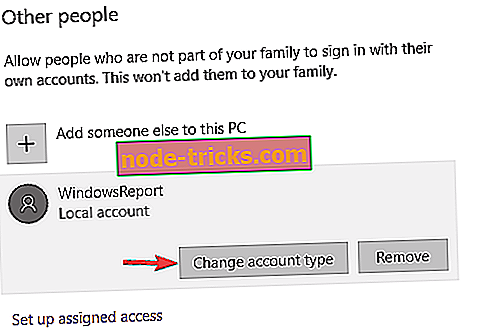
- Iestatiet konta veidu administratoram un noklikšķiniet uz Labi .
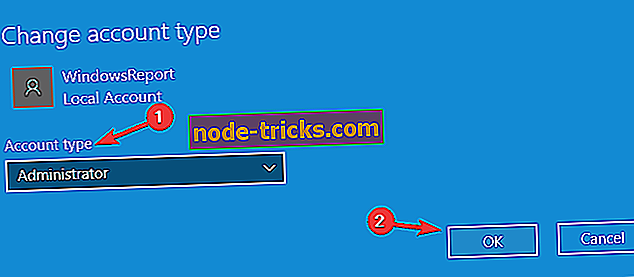
Kad esat izveidojis jaunu administratora kontu, pārslēdzieties uz to un mēģiniet palaist iestatīšanu vēlreiz.
2. risinājums - iespējot slēpto administratora kontu
Kā mēs jau pieminējām mūsu iepriekšējā risinājumā, 0x800704DD-0x90016 kļūda var rasties, ja jums nav vajadzīgo privilēģiju, bet šīs privilēģijas var iegūt, vienkārši izmantojot administratora kontu.
Ja nevēlaties izveidot jaunu lietotāja kontu, varat vienmēr iespējot slēpto administratora kontu un izmantot to, lai instalētu sistēmu Windows. Visām Windows versijām ir pieejams šis slēptais konts, un jūs varat to pārslēgt, rīkojoties šādi:
- Startējiet komandu uzvedni kā administratoru. Vienkāršākais veids, kā to izdarīt, ir nospiest Windows taustiņu + X un izvēlnē atlasīt komandu uzvedni (Admin) vai PowerShell (Admin) .
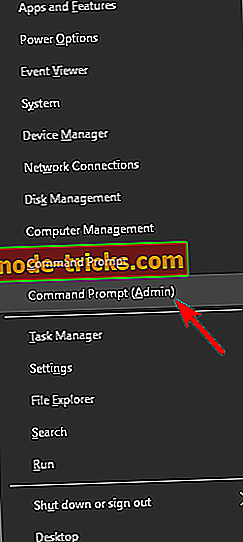
- Kad tiek atvērta komandu uzvedne, palaidiet neto lietotāja administratora / aktīvās: jā komandu, lai iespējotu slēpto kontu.
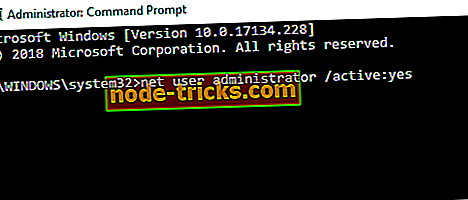
Pēc šīs komandas palaišanas ir jāiespējo slēptais administratora konts, un jūs varēsiet to piekļūt. Kad esat piekļuvis jaunajam administratīvajam kontam, mēģiniet instalēt sistēmu Windows 10.
Ja process ir veiksmīgs, varat atspējot slēpto administratīvo kontu, startējot komandu uzvedni un darbinot neto lietotāja administratoru / aktīvo: nē komandu.
T viņa metode ir diezgan efektīva, it īpaši, ja nevēlaties izveidot jaunu lietotāja kontu, tāpēc jūs varētu vēlēties to izmēģināt.
3. risinājums - atspējot / atinstalējiet savu antivīrusu

Labs antivīruss ir svarīgs, bet dažreiz jūsu antivīruss var traucēt Windows 10 instalēšanu un izraisīt 0x800704DD-0x90016 kļūdu. Jūsu antivīruss novērsīs, ka dažas lietojumprogrammas var mainīt sistēmas failus, un tas radīs šo problēmu.
Lai atrisinātu problēmu, ieteicams atspējot savu antivīrusu, pirms mēģināt instalēt sistēmu Windows. Ja antivīruss netiek atspējots, ieteicams pilnībā noņemt savu antivīrusu un mēģināt vēlreiz palaist iestatīšanu. Lai pārliecinātos, ka jūsu antivīruss ir pilnībā noņemts, lejupielādējiet savu antivīrusu atdalīšanas rīku un palaidiet to.
Kad jūsu antivīruss ir noņemts, mēģiniet vēlreiz instalēt Windows 10, un 0x800704DD-0x90016 kļūdai nevajadzētu parādīties. Ja jums izdevās pabeigt instalēšanas procesu, jums vajadzētu apsvērt jaunas antivīrusu instalēšanu datorā.
Bitdefender piedāvā vislabāko aizsardzību tirgū, un tas ir pilnībā saderīgs ar Windows 10, tāpēc tas nekādā veidā netraucēs jūsu sistēmai. Ja jūs meklējat labu un uzticamu antivīrusu, Bitdefender var būt tieši tas, kas jums nepieciešams.
4. risinājums - atvienojiet nevajadzīgās USB ierīces
Ja, mēģinot instalēt operētājsistēmu Windows 10, rodas kļūda 0x800704DD-0x90016, problēma varētu būt jūsu USB ierīces. Dažas USB ierīces, piemēram, ārējie cietie diski, karšu lasītāji un tādi, dažkārt var traucēt Windows 10 instalēšanu.
Lai pārliecinātos, ka instalēšanas process norit vienmērīgi, iesakām atvienot visas USB ierīces, izņemot tastatūru un peli un instalācijas datu nesēju. Kad atvienosiet visas USB ierīces, jums nevajadzētu būt ar to saistītajām problēmām.
5. risinājums - veiciet „Clean boot”
Trešās puses lietojumprogrammas dažkārt var traucēt Windows 10 instalēšanu, un, ja saņemat 0x800704DD-0x90016, iespējams, mēģiniet atspējot startēšanas lietojumprogrammas un pakalpojumus. Tas ir diezgan vienkārši izdarāms, un to var izdarīt, veicot šādas darbības:
- Nospiediet Windows taustiņu + R, ievadiet msconfig un noklikšķiniet uz OK vai nospiediet Enter .
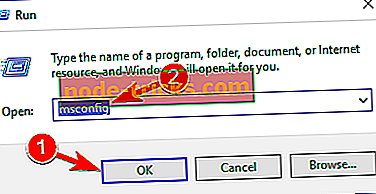
- Parādās sistēmas konfigurācijas logs. Atveriet cilni Pakalpojumi . Tagad jums ir jāpārbauda Hide all Microsoft services optio un noklikšķiniet uz pogas Disable all .
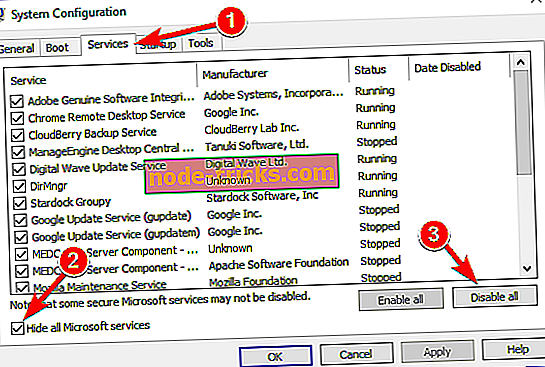
- Tagad dodieties uz cilni Startup un noklikšķiniet uz Open Task Manager .
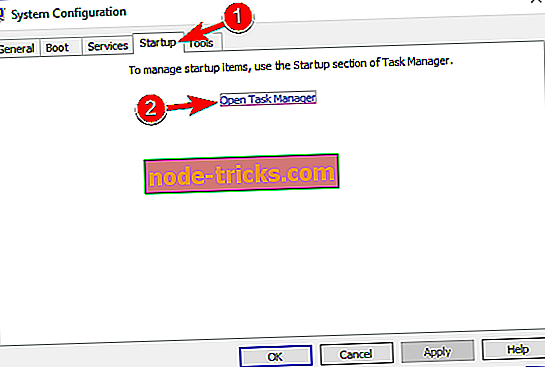
- Tagad parādīsies visu programmu saraksts. Tagad jums ir jāatslēdz visas palaišanas programmas. Lai to izdarītu, ar peles labo pogu noklikšķiniet uz pirmās programmas sarakstā un izvēlieties Atspējot . Atkārtojiet to visiem saraksta ierakstiem.
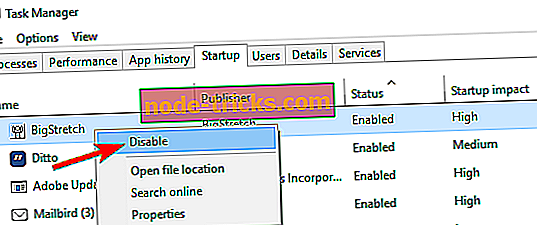
- Pēc startēšanas programmu atspējošanas atgriezieties sistēmas konfigurācijas logā. Tagad noklikšķiniet uz Lietot un Labi, lai saglabātu izmaiņas un restartētu datoru.
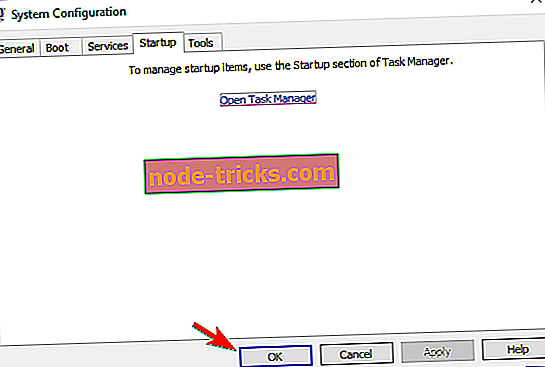
To darot, visas startēšanas programmas tiks atspējotas. Tagad mēģiniet vēlreiz instalēt sistēmu Windows 10 un pārbaudīt, vai problēma joprojām pastāv.
6. risinājums - atvienojiet savienojumu ar internetu iestatīšanas laikā
Saskaņā ar lietotāju teikto, ja mēģināt instalēt Windows 10, izmantojot ISO failu, noteikti atvienojiet to no interneta. Lai būtu drošā pusē, atvienojiet Ethernet kabeli vai dažos gadījumos, iespējams, ir jāpārtrauc bezvadu adapteris no datora.
Pēc tam mēģiniet vēlreiz instalēt Windows 10.
7. risinājums - lejupielādējiet ISO no cita datora
Dažreiz ISO fails, ko izmantojat, lai instalētu operētājsistēmu Windows 10, nav labs, un tas var izraisīt 0x800704DD-0x90016 kļūdas parādīšanos. Tas var būt problēma, bet vairāki lietotāji ziņoja, ka problēmu var atrisināt, vienkārši lejupielādējot ISO failu citā datorā un izmantojot šo ISO, lai instalētu sistēmu Windows 10.
Tas izklausās kā neparasts risinājums, bet lietotāji apgalvo, ka tas darbojas, tāpēc jūs varētu vēlēties to izmēģināt.
Related : Kā noteikt Windows 10 kļūdas, uzstādot ISO failus
8. risinājums - palaidiet Windows atjaunināšanas problēmu risinātāju
Ja, mēģinot instalēt operētājsistēmu Windows 10, turpināt kļūt par 0x800704DD-0x90016 kļūdu, iespējams, varēsiet novērst problēmu, vienkārši palaižot Windows atjaunināšanas problēmu risinātāju. Sistēmā Windows ir daudz problēmu risinātāju, un tie ir paredzēti, lai automātiski skenētu jūsu sistēmu un novērstu dažādas problēmas. Lai palaistu Windows atjaunināšanas problēmu risinātāju, jums vienkārši jādara šādi:
- Nospiediet Windows taustiņu + I, lai atvērtu iestatījumu lietotni .
- Tagad dodieties uz sadaļu Update & Security .
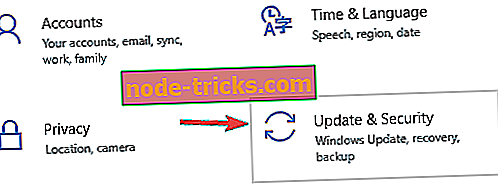
- No izvēlnes kreisajā pusē atlasiet Traucējummeklēšana . Sarakstā atlasiet Windows atjauninājumu un noklikšķiniet uz pogas Palaist problēmu risinātāju .
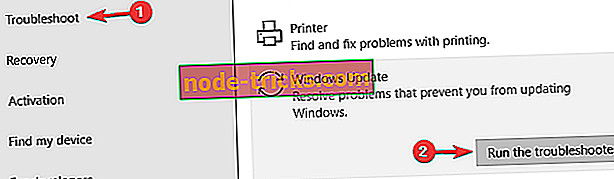
Lai pabeigtu problēmu risinātāju, izpildiet ekrānā redzamos norādījumus. Kad traucējummeklēšana ir pabeigta, mēģiniet vēlreiz instalēt sistēmu Windows 10.
Mēs ceram, ka mūsu risinājumi bija noderīgi un ka jums izdevās noteikt kļūdu 0x800704DD-0x90016 datorā.